A videohívás integrálása a szervezet SSO-folyamatába
Ez az információ azoknak az informatikai szakembereknek szól, akik támogatják az egyszeri bejelentkezést a szervezetükben
Az egyszeri bejelentkezés (SSO) egy bejelentkezési módszer, amely lehetővé teszi a felhasználók számára, hogy egyetlen hálózati jelszó használatával hozzáférjenek szervezetük összes rendszeréhez. Szervezete képes integrálni a videohívást az egyszeri bejelentkezési folyamatba. Lépjen az oldal utolsó bekezdésére, hogy megtekinthesse a tesztelési fázissal kapcsolatos információkat és űrlapunkat.
Milyen előnyei vannak ennek a változásnak?
Célunk, hogy a Videohívás az Ön szervezete jelenlegi bejelentkezési folyamatainak részévé váljon. Ha szervezete SSO-t használ, és ebbe a körbe beletartozik a Videohívás is, akkor a fióktulajdonosoknak többé nem lesz szükségük további jelszóra a videós távegészségügyi szolgáltatásunkhoz. Ez leegyszerűsíti a bejelentkezési folyamatot.
Mi történik, ha a szervezetem nem használ SSO-t?
A jelenlegi bejelentkezési funkciók (felhasználónév/jelszó) nem változnak, ha szervezete nem használ SSO-t.
Mit kell tennem a folyamat végrehajtásához?
A következő linkek olyan dokumentumokhoz vezetnek, amelyek minden lépésben segítséget nyújtanak:
- Egyszeri bejelentkezés adatlap : Felvázolja, mi az SSO, és hogyan fog kinézni a videohívás integrálása az egyszeri bejelentkezési folyamatba.
- SSO változáskezelési ellenőrzőlista : Ez az ellenőrzőlista segít abban, hogy kövesse a folyamatot, és sikeresen integrálja a Videohívást a szervezet SSO folyamatába.
- Vállalati IT SSO megvalósítási űrlap: Olvassa el a lépéseket, töltse ki a táblázatot ezen az űrlapon, és küldje vissza nekünk, hogy elkezdhesse a Videohívás SSO-folyamatba való integrálásának folyamatát.
- SSO-irányelvek : SSO-folyamatok irányelvei és információi.
- Egyszeri bejelentkezési űrlap : Megerősíti, hogy elolvasták és betartották az irányelveket, a tesztelés befejeződött, és a szervezeti kijelentkezés megtörtént.
Tesztelési szakasz a megvalósítás előtt
Tesztelési szakaszunkban először SSO-hitelesítést fogunk megvalósítani a felhasználói elfogadási tesztelési (UAT) környezetünkben.
Kérjük, töltse ki ezt a Vállalati IT SSO megvalósítási űrlapot (UAT) .
Miután befejeztük a tesztelési szakaszt az UAT-ban, Önnel és informatikai részlegével együtt fogunk működni, hogy lehetővé tegyük az egyszeri bejelentkezést a termelésben.
Egyszeri bejelentkezési folyamat a videohívás felhasználói számára
- Minden felhasználó továbbra is bejelentkezik a vcc.healthdirect.org.au oldalon
- Miután a fióktulajdonos megadja e-mail címét, a rendszer felkéri, hogy jelentkezzen be a platformra a szervezeti hitelesítő adataival, ami azt jelenti, hogy nem lesz szükség külön jelszóra a healthdirect videohíváshoz.
- Létrehoztunk egy kommunikációs sablont, amelyet elküldünk a videohívás felhasználóinak a szervezetében. Ez elmagyarázza nekik a változást, és tudatja velük, hogyan kell bejelentkezni az egyszeri bejelentkezés használatával. Kattintson ide a dokumentum letöltéséhez és szükség szerinti szerkesztéséhez.
- Videohívás bejelentkezés SSO infografikával .
Nézd meg a videót:
Megjegyzés: Ha egy felhasználó, akinek engedélyezve van az SSO-t az e-mail domainjéhez, bejelentkezik a platformra, mielőtt a klinikán a csapattagok közé adták volna, egy üzenetet fog látni, amely tudatja vele, hogy nem tagja egyetlen klinikának sem. Megkérjük őket, hogy lépjenek kapcsolatba a távegészségügyi vezetőjükkel vagy a klinika adminisztrátorával, hogy felvehessék őket a megfelelő klinikára/klinikára.
Mi a teendő, ha az egyszeri bejelentkezés nem érhető el?
Fennáll annak a veszélye, hogy az SSO-hitelesítés átmenetileg nem érhető el, ha Microsoft Azure-hitelesítési kimaradás áll fenn, és ebben az esetben a felhasználók visszatérhetnek az e-mail címük és a videohívás jelszavának használatához a videohívás eléréséhez, amíg az egyszeri bejelentkezés vissza nem áll. Ha az SSO-hitelesítés nem működik, kérjük, azonnal lépjen kapcsolatba a Videohívás ügyfélszolgálati segélyvonalával.
Ha a szervezet SSO-ja átmenetileg nem működik, a Healthdirect letilthatja azt az Ön szolgáltatásában, így visszatérhet a biztonsági mentési jelszó használatához.
A következőképpen kell bejelentkeznie a felhasználónak a biztonsági jelszavával , beleértve a jelszó visszaállítását, ha nem emlékszik, vagy korábban nem hozta létre videohívás jelszavát:
|
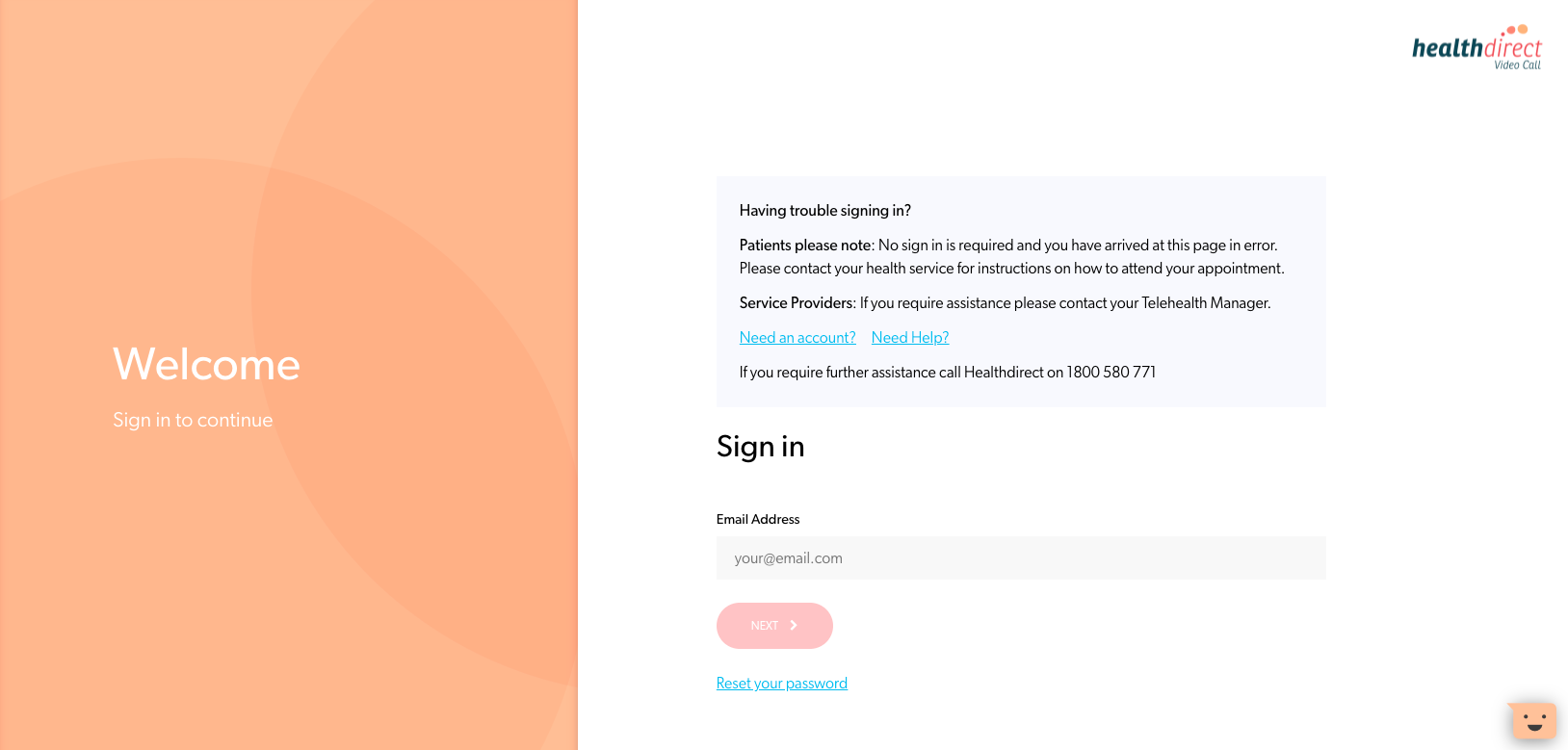 |
|
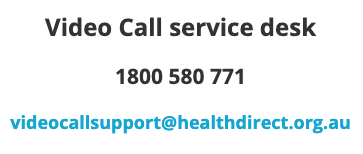 |
|
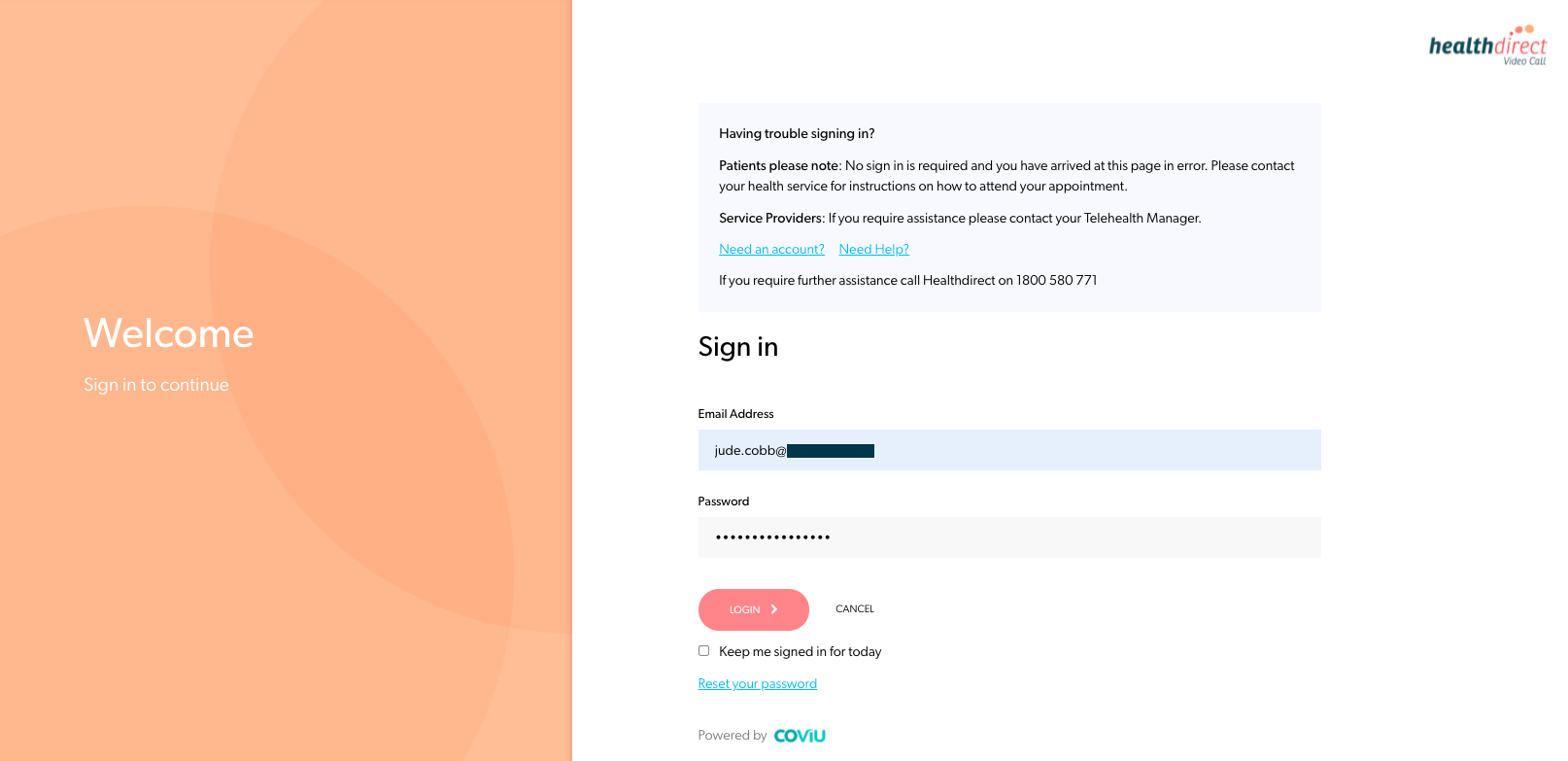 |
|
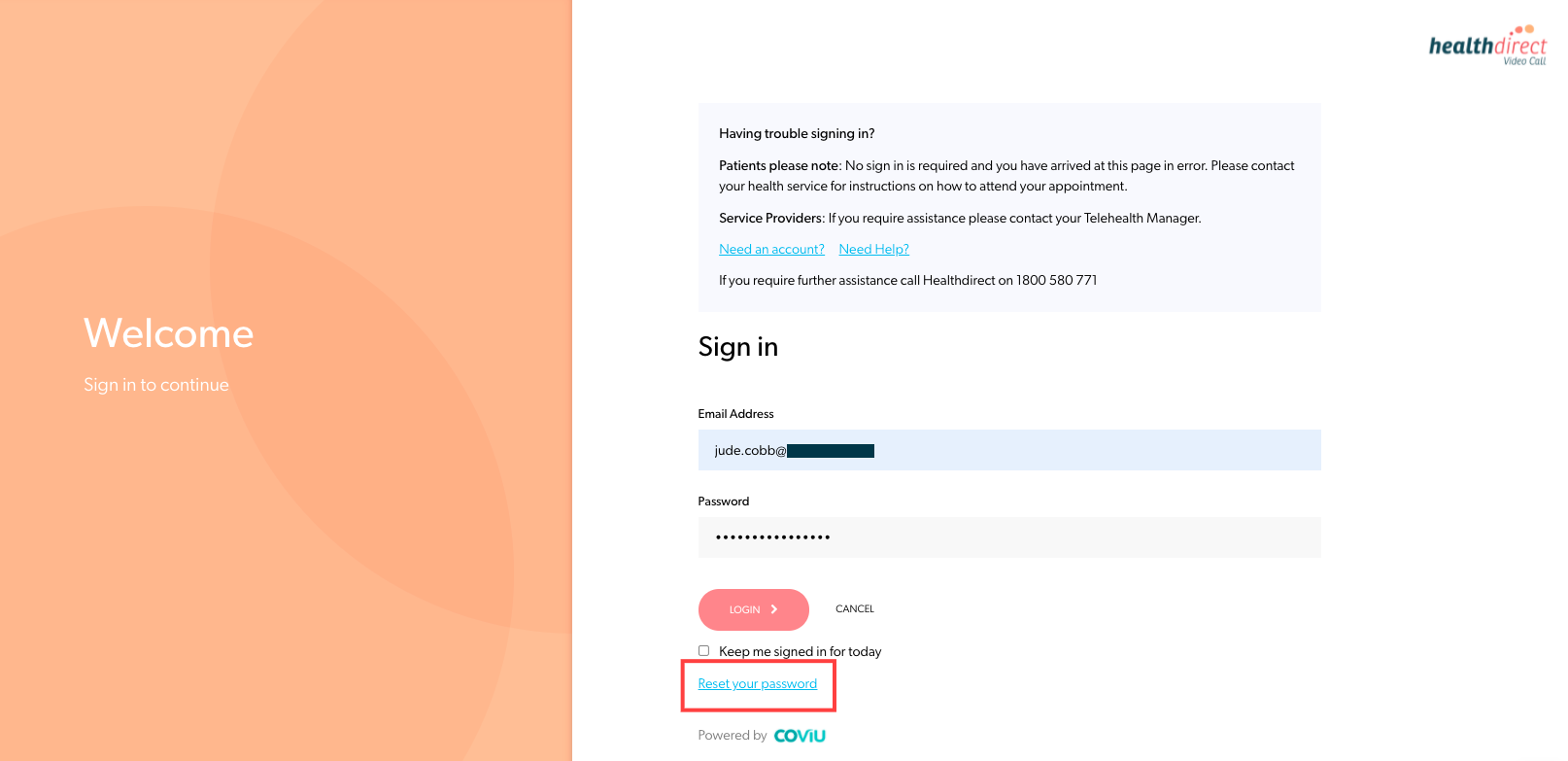 |
|
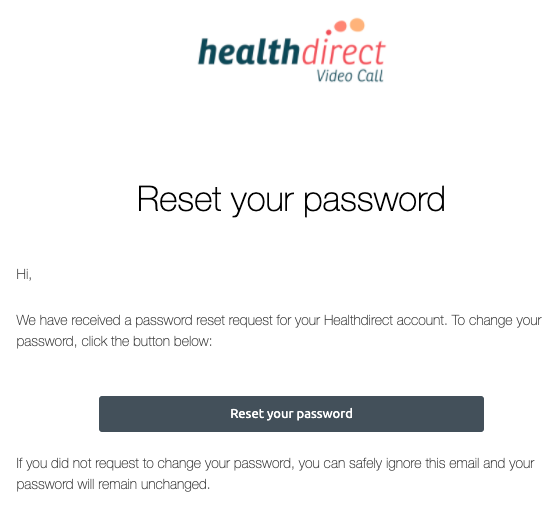 |
|
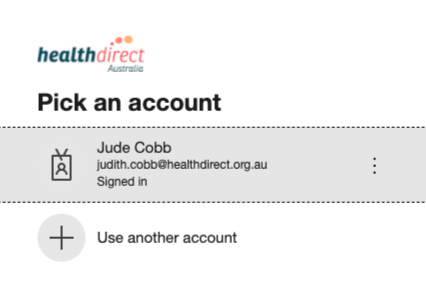 |